2019-09-20 18:00
mac如何录制电脑屏幕?我们都知道,在电脑的使用过程中,录制电脑屏幕的需求是非常多的。比方说:录制电脑屏幕上的在线直播;录制电脑屏幕上的真人讲课;录制电脑屏幕上的视频会议纪要;录制电脑屏幕上的……等等。这些对于mac电脑也同样使用!那么mac电脑如何录制电脑屏幕呢?mac电脑录制视频用什么?不用担心,这里小编为您分享嗨格式录屏大师录制mac电脑屏幕屏幕的详细操作方法,一起来看下吧。

准备材料:mac电脑、需要录制的内容、嗨格式录屏大师
嗨格式录屏大师是一款国产类专业录屏软件,适用于MAC操作系统。软件能够音画同步录制电脑桌面操作、在线课程、摄像头录制等屏幕活动。支持全屏录制、区域录制、摄像头录制、声音录制等多种录制视频模式,帮助用户轻松解决屏幕视频录像录音等需求。除此之外,嗨格式录屏大师还具有简单易用、灵活快捷、高清录制、一键导出等特色,非常适合电脑小白

步骤一:下载软件
从嗨格式录屏大师官网(地址:www.higeshi.com/lupingdashi),获取Mac版软件安装;
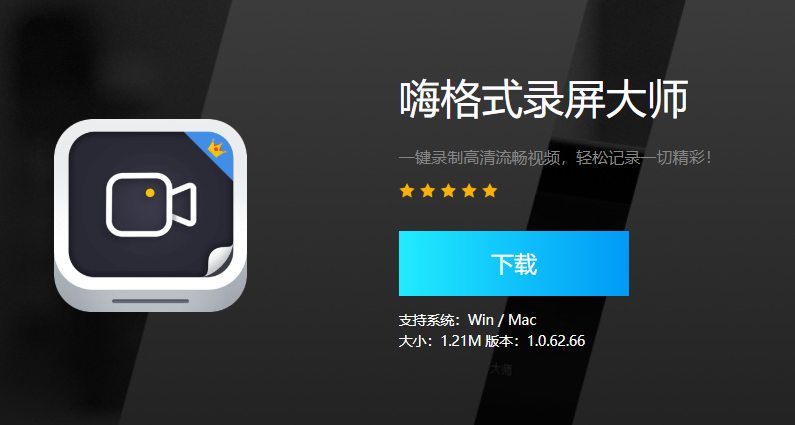
步骤二:模式选择
进入到嗨格式录屏大师软件当中,选择录屏模式。一般情况下,录制mac电脑屏幕选择“全屏录制”模式;
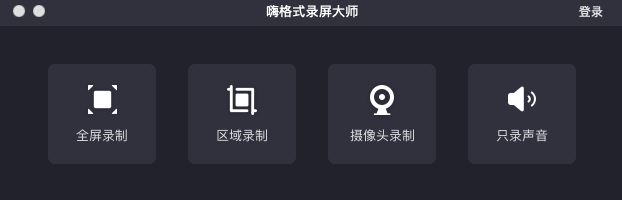
步骤三:参数设置
根据自身需求以及录制时长,对视频参数和视频文件保存路径等等进行设置。需要强调的是,需要确保电脑所余空间大小适中;
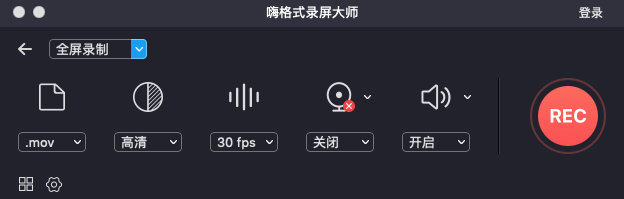
步骤四:开始录制
设置全部完成之后,需要对上述操作进行检查。确认无误后,打开需要录制的内容,并点击“开始录制”按钮即可。
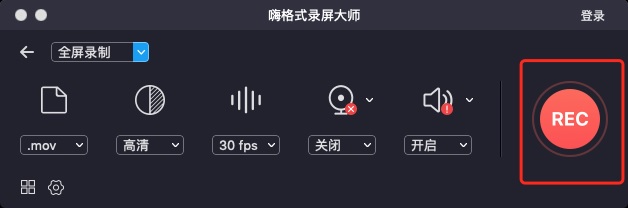
以上就是小编为您分享的嗨格式录屏大师录制mac电脑屏幕的具体操作方法了,可以看出是非常简单的。如果您有此类需求,不妨下载嗨格式录屏大师软件进行尝试。温馨提示:如果您在使用软件的过程中遇到问题,请及时与我们联系,祝您录屏愉快~
其他问题:
更多精彩内容,请点击《嗨格式录屏大师教程中心》查看。